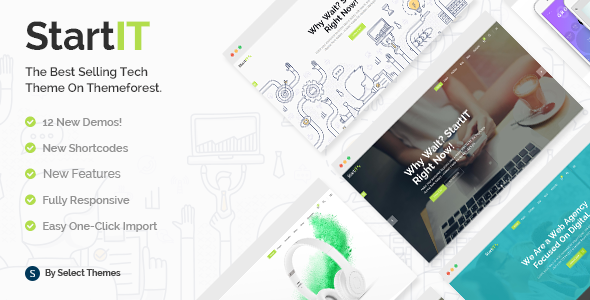O LinkedIn se tornou parte integrante de muitos processos e práticas comerciais e profissionais, incluindo recrutamento, busca de empregos e marketing business-to-business. Se você está procurando emprego, quer contratar online ou deseja encontrar clientes no mundo dos negócios, o LinkedIn é o lugar para estar. Mas não é o único lugar onde você deseja estar.
Além de ter páginas no LinkedIn, as empresas geralmente têm um site. Com muitos temas de negócios para aprimorar a aparência e plug-ins de negócios para adicionar funcionalidades, é fácil ver por que o WordPress é uma escolha comum para um site de negócios.
Os profissionais também podem usar sites para preencha as lacunas deixadas pelo LinkedIn e crie portfólios online. Os sites também podem ganhar dinheiro para seus proprietários, o que os torna um potencial show secundário, ou mesmo um principal. De qualquer forma, alguém que tem LinkedIn e um site pode querer vinculá-los de alguma forma, e é exatamente para isso que um emblema do LinkedIn é usado.
Neste artigo, mostraremos a você:
O que é um selo do LinkedIn e por que você precisa de um Como criar um emblema do LinkedIn E se o método recomendado não funcionar Trabalho?
O que é um selo do LinkedIn e por que você precisa de um
Um selo do LinkedIn é exatamente o que seu nome diz- um selo para você pode adicionar ao seu site que deve mostrar o logotipo, a foto do perfil, o nome e o título do LinkedIn. Por fim, também deve conter um botão que as pessoas possam usar para chegar ao seu perfil do LinkedIn. O emblema está disponível nos modos claro e escuro.
O principal motivo para adicionar um emblema do LinkedIn ao seu site é permitir que os visitantes do site saibam que podem encontrá-lo no LinkedIn e fornecer a eles uma maneira rápida e eficiente de fazer apenas isso.
Isso seria ótimo se não fosse pelo fato de que muitas vezes o emblema não funciona como deveria. Em vez de ver a imagem, você pode acabar com apenas um link para seu perfil do LinkedIn e seu nome como o texto âncora.
Aparentemente, nem sempre isso acontecer-em alguns casos, o emblema pode ser exibido corretamente. Por esse motivo, mostraremos como adicionar o emblema usando o método recomendado pelo LinkedIn, mas também algumas coisas que você pode tentar se não trabalhar para você. Você não poderá usar um plug-in para corrigir isso, infelizmente, já que o plug-in mais popular para adicionar informações de perfil do LinkedIn ao WordPress foi aparentemente inutilizado por uma restrição de API do LinkedIn.
Temas Qode: principais escolhas Exibir coleção 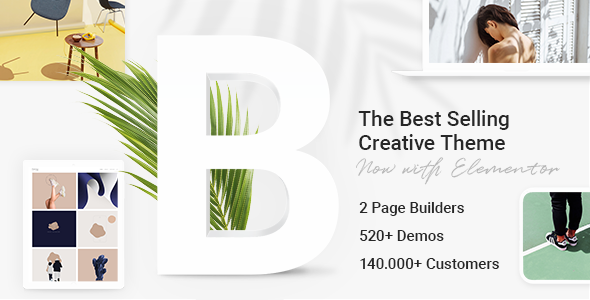 Bridge
Bridge
Tema criativo multiuso do WordPress
Um tema genuinamente multiconceito
Fresh Tema inicial de negócios
Como criar um emblema do LinkedIn
A maneira recomendada de criar um emblema do LinkedIn e adicioná-lo ao seu site mudou com o tempo. Mostraremos a versão das instruções a partir de maio de 2021. Observe que a visibilidade pública do seu perfil terá que ser colocada como “ativada” para que isso funcione.
Para começar, vá para o seu LinkedIn página de perfil. A partir daí, clique no link Editar perfil público e URL. Você o encontrará no canto superior direito da página.
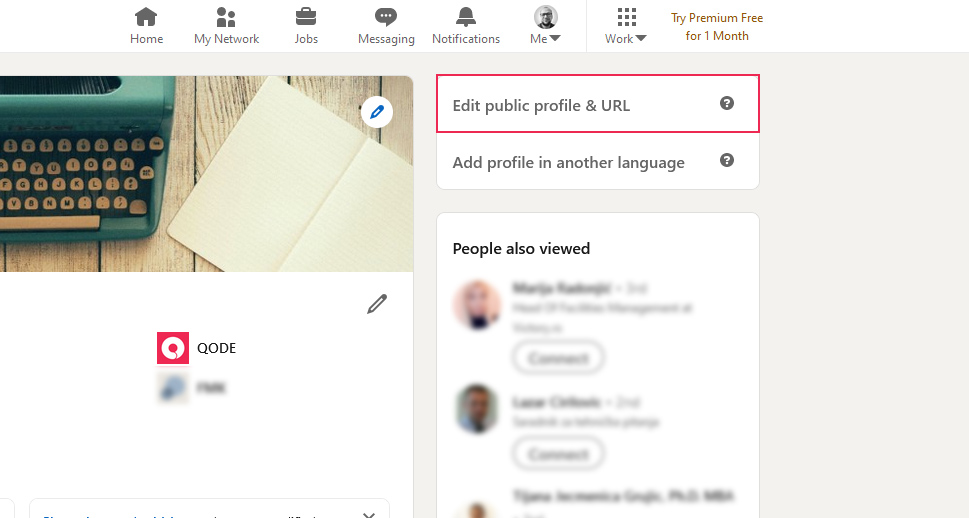
Isso o levará às configurações do seu perfil público. Lá, você poderá definir a visibilidade pública de seu perfil como ativada-o que é, como mencionamos, um requisito para que esse método funcione-e, em seguida, rolar até o final da página. No canto inferior direito, você encontrará o atalho do emblema do perfil público.
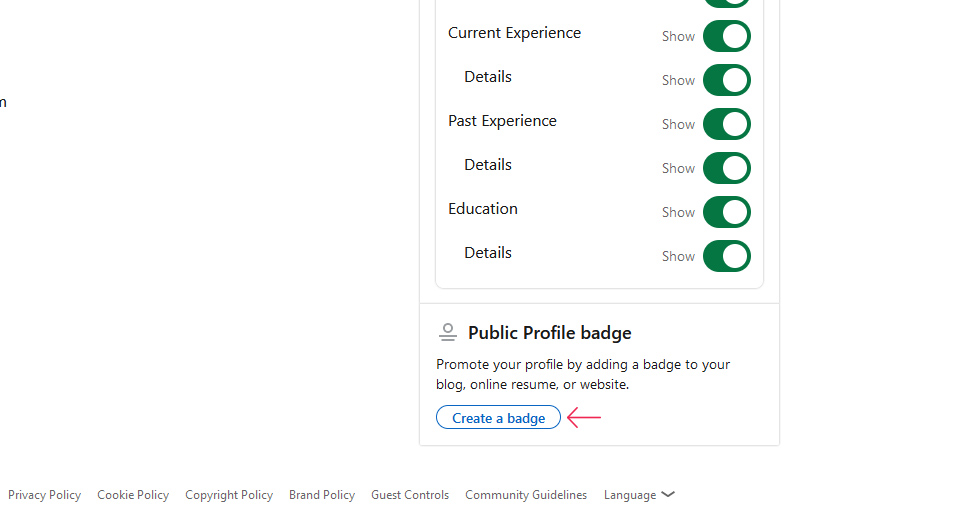
Clicar no botão“ Criar um crachá ”o levará ao criador de crachá de perfil público, uma página onde você obtenha as instruções e o código necessários para tentar criar um crachá de perfil do LinkedIn em funcionamento.
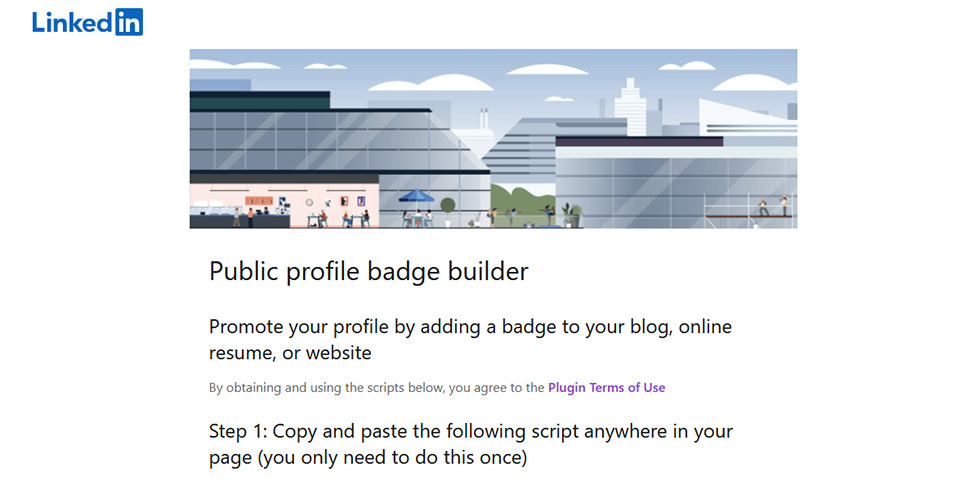
A primeira etapa que você precisará vermelho a fazer é pegar o script fornecido e publicá-lo em qualquer lugar da sua página.
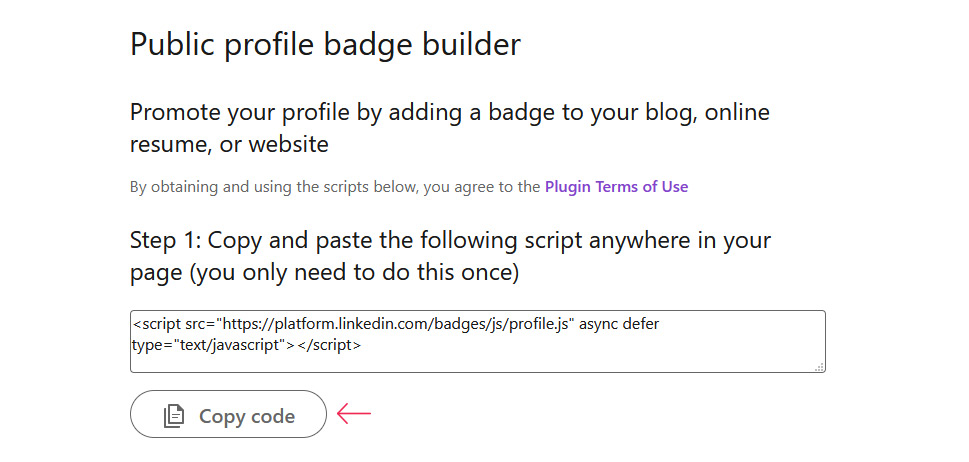
Uma maneira de adicionar o código com segurança ao seu site WordPress seria injetá-lo no cabeçalho usando o Plug-in de cabeçalho, rodapé e pós-injeção . Já criamos um tutorial sobre como esse plug-in funciona , para que você pode muito bem dar uma olhada. A versão resumida é-instale-o e ative-o, navegue até Configurações> Cabeçalho e rodapé e cole o código no primeiro campo que você ver.
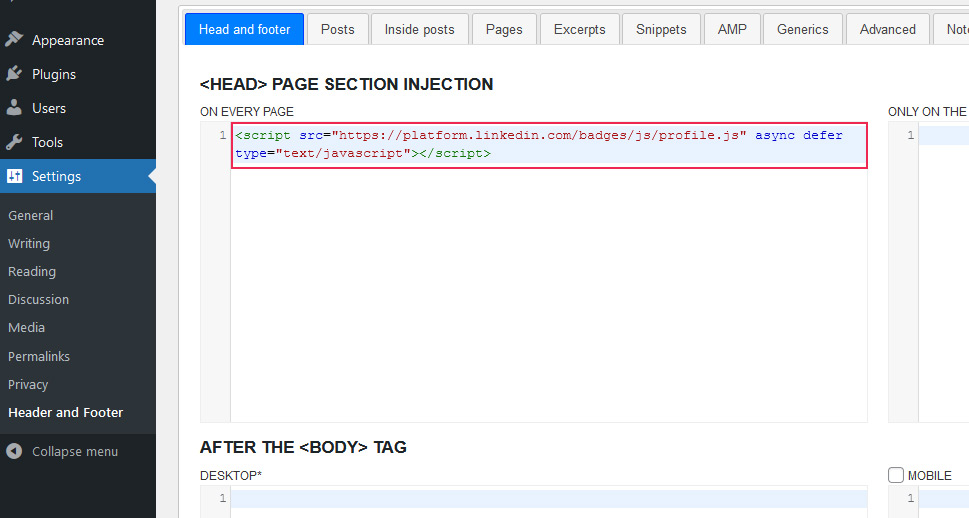
Agora, você pode passar para a etapa , onde você escolhe qual versão do emblema deseja exibir e o tamanho que deseja.

Quando terminar, você pode adicionar o código ao seu site de duas maneiras diferentes. Você pode usar o plug-in Editor clássico e simplesmente adicioná-lo como texto a qualquer uma de suas postagens e páginas. Você também pode navegar para Aparência> Widgets ou Aparência> Personalizar> Widgets e adicionar o código como um widget usando o texto personalizado ou os widgets HTML personalizados. Se você optar por adicionar o código a uma página ou postagem, terá que fazer isso para cada página separadamente. Com um widget, você pode colocá-lo no rodapé ou na barra lateral de todas as páginas ou postagens.
Com isso, pronto. Se você tiver sorte-que sorte parece ser um fator determinante, pelo menos em vez de quaisquer fatores oficialmente confirmados-você receberá um emblema completo em seu site. Caso contrário, é um hiperlink para seu perfil com seu nome como texto âncora. Nada impressionante.
E se o método recomendado não funcionar?
Se você estiver preso com um link de link do LinkedIn, não badge, é bastante razoável ficar desapontado. Você é mais do que livre para tentar diferentes maneiras de adicionar o código ao seu site. Você pode pular o injetor de cabeçalho e rodapé e apenas adicionar a primeira linha de código a uma página. Você pode adicionar a segunda linha de código como um widget ou diretamente a uma página. Você pode acabar com a primeira linha de código por completo- tentamos todas as combinações possíveis e tivemos a mesma sensação decepcionante que você tem quando encontra um recurso interessante que parece-quebrado.
Mas você não deve desistir tão facilmente- ainda existem algumas soluções elegantes (ish) que você pode usar para adicionar um emblema do LinkedIn ou seu equivalente ao seu site.
Por exemplo, você pode usar o bloco de botões no editor de bloco para adicionar um botão.
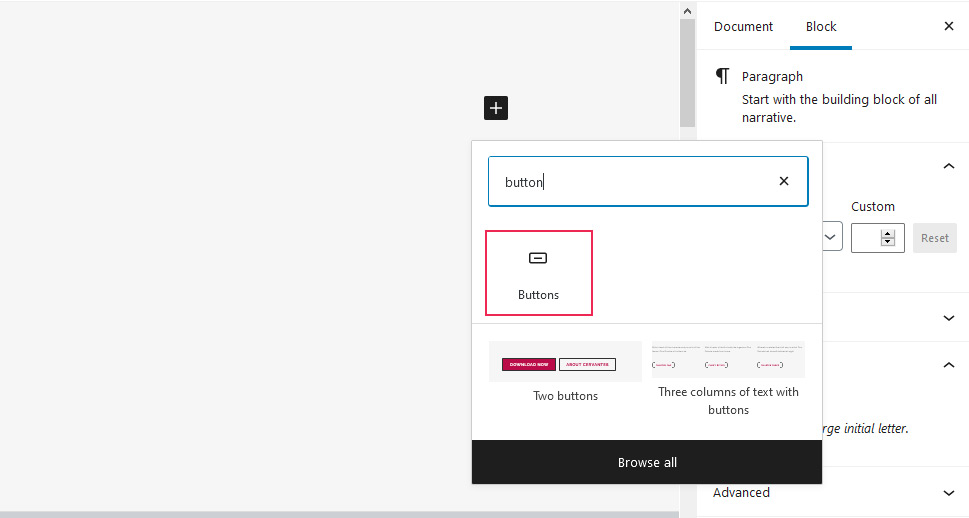
Em seguida, digite o texto que deseja para o botão (usamos Meu perfil do LinkedIn) e lembre-se de adicionar um link para o seu perfil do LinkedIn. Também o configuramos para abrir em uma nova guia.
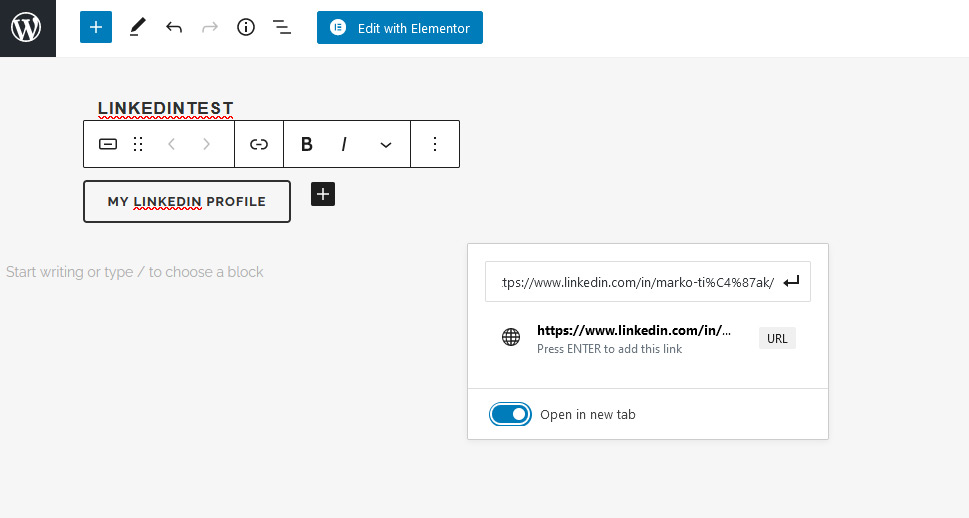
E assim, você receberá um botão que levará as pessoas ao seu perfil do LinkedIn. No entanto, talvez seja necessário repetir esse método para cada página ou postagem.
Para uma solução mais bonita, você pode pegar essas imagens do LinkedIn e vinculá-las ao seu perfil do LinkedIn. Vá em frente e pegue uma das duas imagens de emblema recomendadas. Em seguida, usando o bloco de imagem, insira-os na biblioteca de mídia e depois no bloco.
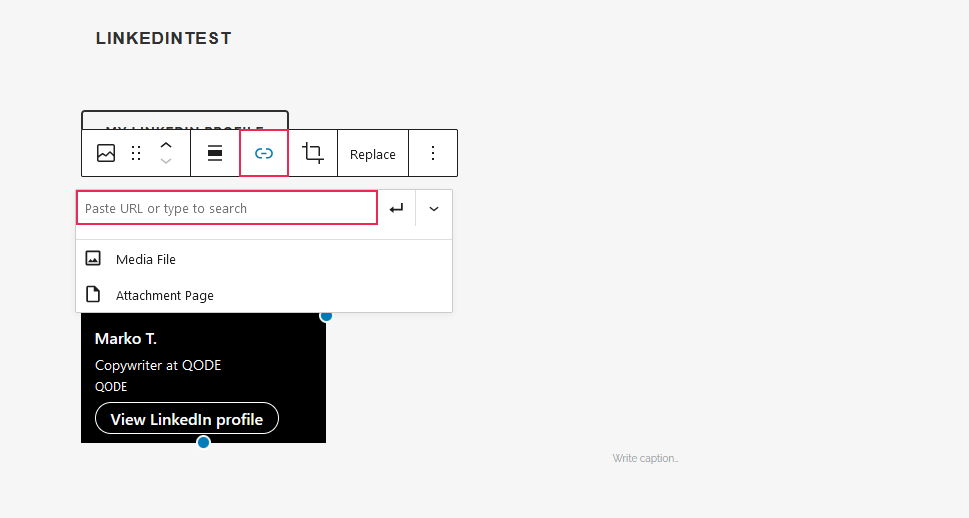
Quando terminar, você obterá uma imagem totalmente clicável que levará qualquer pessoa que clicar nela ao seu perfil do LinkedIn. Não é tão elegante quanto o emblema original, mas ainda assim-não é ruim.
Finalmente, se você deseja uma solução que funcione em todas as páginas, você precisa criar um widget de imagem e inseri-lo no cabeçalho , rodapé ou barra lateral. Vá para Aparência> Personalizar> Widgets ou Aparência> Widgets . Adicione um widget de imagem à barra lateral, rodapé ou cabeçalho de sua escolha.
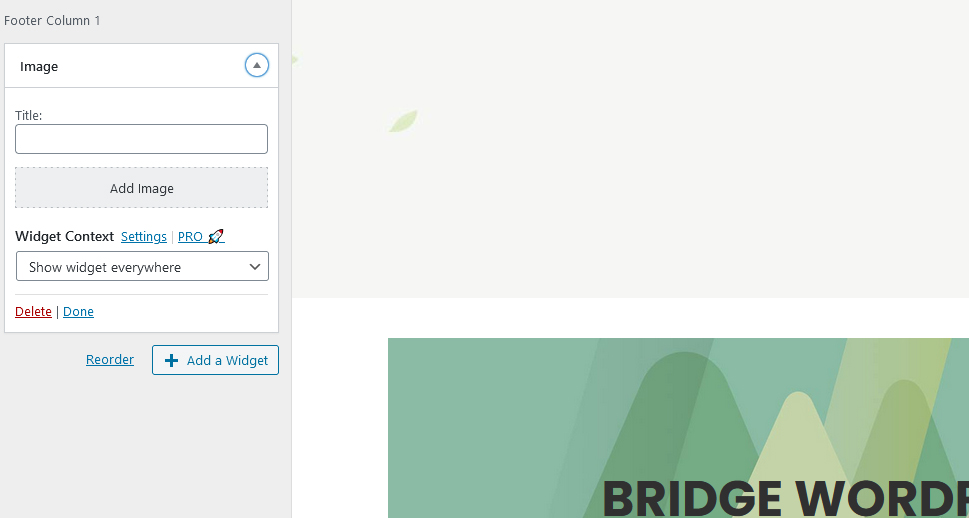
Lembre-se que, ao adicionar a imagem, você também poderá escolher para onde ela se vincula, bem como onde ela aparece. Crie um link para sua imagem do LinkedIn e escolha as opções de visibilidade.
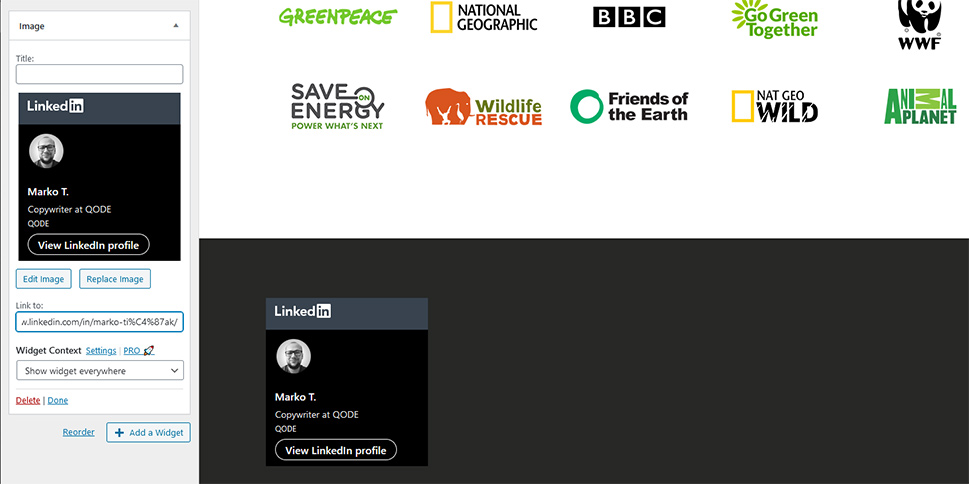
Quando terminar, você terá o que provavelmente será a segunda melhor coisa do que ter um emblema do LinkedIn funcionando em seu WordPress site.
Vamos encerrar!
Não importa o quão útil-ou bom de ter-o selo do LinkedIn possa ser para o seu site, o próprio fato de que sua implementação é falha na melhor das hipóteses, e quebrado na pior, tira sua utilidade. O uso fácil é importante e as pessoas não devem passar por muitos obstáculos apenas para trazer tráfego para um site, especialmente onde adquirir tráfego é como os sites funcionam, em geral.
Ainda assim, você pode ser um dos sortudos para que o método recomendado funcione perfeitamente. Se você não está-não se preocupe. Listamos algumas”soluções alternativas”que você pode usar. E se servir de consolo, pelo menos você terá a oportunidade de se envolver um pouco com o WordPress e talvez aprender algo novo.